「最近、Google フォトがHEICファイルとしてダウンロードされましたが、使用できません。JPEGに戻るにはどうすればよいですか?HEIC画像をJPEGに変換する無料のツールを探しています。」
- Michael McCarthyはGoogleフォトヘルプに投稿
HEICは、Appleデバイスのデフォルトの写真形式であり、高圧縮率で元の画質を提供します。Appleが変更を行った後、Google フォトもそれをサポートしました。ただし、HEIC画像は今のところ主流のモバイルまたはコンピューターのオペレーティングシステムと広く互換性がないため、より広く使用するには、Google フォトでHEICをJPGに変換する必要があります。
AppleはまだHEICをJPGに変換する公式の方法を提供していませんが、幸いにここでGoogleフォトをHEICからJPGにダウンロードする実証済みの5つの方法を提供しております。確認してみましょう!
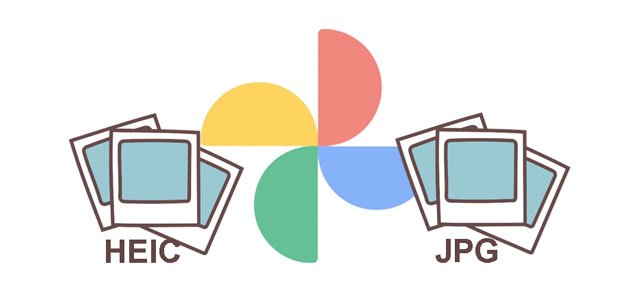
Appleのエコシステムは、Google フォトに厳しい制限を課しています。iPhoneまたはiPadの画像Google フォトにをバックアップすると、.JPEG形式ではなく、.HEIC形式で保存されます。もう1つの理由は、iOSデバイス用のGoogle フォトがHEIC形式をサポートをし、Appleユーザーが画像をGoogleクラウドにバックアップしやすくすることです。あるいは、Google フォトは多くのユーザー基盤を失い、Appleアプリケーション市場から撤退する可能性もあります。
また、HEIC写真はすでに高品質の圧縮写真であり、GoogleのJPEG形式よりも小さいです。したがって、Google フォトアプリは、アップロード中にこれらの画像をHEICからJPEGに自動的に変換しません。
もっと読む:iPhoneのHEIC形式: HEIC画像とは?(詳細ガイド)
はい。HEIC画像はJPGの半分のストレージ容量しか使用せず、元の写真品質も維持されますが、Windows PCやAndroidデバイスで直接開いて編集する際に問題が発生する可能性があります。そのため、Google フォトでHEICを変換する必要があります。
Google フォトでは、HEICをJPGにオンラインでダウンロードできます。ただし、一度に変換できるアイテムは1つだけです。Google フォトでHEICをJPGにバッチ変換する場合は、以下のコンテンツを読み続けて最適なソリューションを見つけてください。
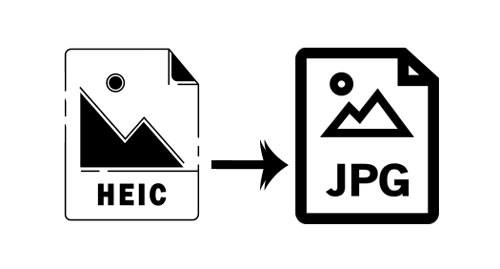
Google フォトの「ダウンロード」ボタンを押してHEIC写真をオフラインで取得するには、写真は常に元のHEIC形式のままになります。ただし、ブラウザの「名前を付けて画像を保存」機能を使用して、GoogleフォトWebバージョンからHEICを1つずつJPGにダウンロードできます。
Google フォトでHEICファイルを変換するには:
1.コンピューターのブラウザーからphotos.google.comを開き、HEIC写真のバックアップに使用したGmailアカウントでサインインします。
2.ダウンロードしたいHEIC写真をクリックし、フルプレビュー画像を右クリックします。
3.メニューから「名前を付けて画像を保存」オプションを選択し、保存先のストレージフォルダを指定します。完了すると、選択したHEIC画像がJPG形式でコンピューターにダウンロードされます。

ボーナス:Mi Cloudの写真を携帯電話またはコンピューターに復元するにはどうすればよいですか?このガイドに従ってください。
Google フォトのHEICをJPGに変換する最良の方法は、Coolmuster HEIC Converter(HEIC変換)を使用することです。このプロフェッショナルソフトウェアを使用すると、Windows PCでHEICを圧縮せずにJPG/JPEG/PNGにバッチ変換でき、同時に無制限の写真をアップロードして変換できます。
Coolmuster HEIC Converter(HEIC変換)を選択する理由は?
* ワンクリックでHEICをJPG/JPEG/PNGにバッチ変換します。
* 変換中にExifファイルを保存します。
* 圧縮せずに元の写真の品質を維持します。
* 他の形式に変換する前に画質を調整できます。
* 最初の10枚のHEIC写真を無料で変換します。
* Windows 11/10/8/7およびmacOS X 10.7以降のバージョンと広く互換性があります。
ワンクリックで複数のGoogle フォトをJPEGとしてダウンロードするにはどうすればよいですか?
1.HEIC画像をGoogleフォトからコンピューターにダウンロードします。
2.コンピューターにCoolmuster HEIC Converter(HEIC変換)をインストールして実行します。

3.HEIC写真をインポートするには、インターフェイスの「HEICを追加」ボタンをクリックするか、 HEIC画像をウィンドウにドラッグして、「ここにドラッグアンドドロップしてください」アイコンをタップします。追加すると、すべてのHEICファイルがインターフェイスに表示されます。

4.「出力形式」オプションからJPG/JPEGを選択し、コンピューターの出力ストレージを指定し、「変換する」ボタンをタップしてHEICからJPGへの変換を開始します。必要に応じて、「Exifデータを保持する」オプションにチェックマークを付けます。変換後、をクリックします 「フォルダを開く」ボタンをクリックして、コンピューター上のJPG画像を表示します。

好きかもしれません:
HEICとJPEG:HEICとJPGの違いは何ですか?(総合ガイド)
オンラインまたはオフラインでHEICをPNGに変換する方法(6つの簡単な方法)
Convertioは、Google フォトからHEIC写真をアップロードし、クラウドでJPGまたは他の形式に変換できる無料のオンラインアプリです。ただし、一回に100MBの最大ファイルサイズしかサポートしていません。
Google フォトをオンラインでJPEGに変換するにはどうすればよいですか?
1.ブラウザからconvertio.co/heic-jpg/にアクセスし、「ファイルを選択ボタンをタップして、Google フォトから変換したいHEIC画像をアップロードします。
2.フォーマットメニューから「JPEG」または「JPG」を選択し、「変換」ボタンをタップして変換を開始します。
3.変換したら、「ダウンロード」ボタンをクリックしてデバイスに保存します。
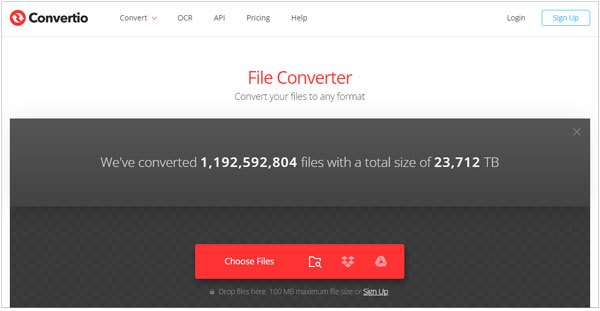
もっと読む:以下に、MacからAndroidに写真を転送するのに役立つ7つの柔軟な方法を紹介します。
1つまたは2つのHEIC写真をJPGに変換するだけで、HEIC JPG変換ツールをダウンロードしたくないとします。その場合は、オンラインプログラムApeaksoft Free HEIC Converterを試すことができます。
方法は次のとおりです。
1.Google フォトから HEIC 画像をダウンロードし、コンピューターまたはiPhoneからApeaksoft Free HEIC ConverterのWebサイトを開きます。
2.「+HEIC/HEIFファイルを追加」ボタンをタップして、デバイスからHEIC画像をアップロードします。
3.プログラムが画像の変換を完了するまで待ちます。完了したら、「ダウンロード」ボタンをクリックして、JPG形式でデバイスに保存します。
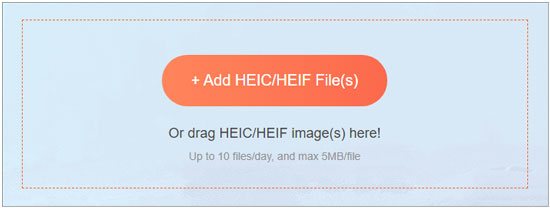
上記の方法を信頼できない場合は、電子メールを使用してGoogle フォトで1つまたは2つのHEICをJPEGにダウンロードすることもできます。これは便利で安全です。まず、Google フォトから変換したいHEIC写真を選択し、メールの添付ファイルとして追加します。次に、メールアカウントからそれらの画像をダウンロードすると、JPG写真が取得されます。
ただし、ほとんどの電子メールサービスでは添付ファイルのサイズが制限されているため、25MBを超えるHEIC画像を添付できない場合があります。
メールでGoogle フォトでHEICをJPEGに変換するにはどうすればよいですか?
1.メールクライアントアプリを開き、アカウントでサインインしていることを確認します。
2.サイドバーから「作成」オプションをクリックして新しいメールの下書きを作成し、「宛先」フィールドに受信者として別のメールアカウントを入力して、「ペーパークリップ」のアイコンを押します。
3.Google フォトからダウンロードしたHEIC画像を選択し、添付ファイルとしてアップロードします。その後、 「送信」ボタンをクリックしてメールを送信します。
4.同じメールアカウントにログインして、数分前に送信したメールを見つけます。最後に、添付された写真をコンピューターまたはスマートフォンにダウンロードします。

以下は、気になるかもしれない役立つヒントです。
1. iPhone上でJPEG写真を直接キャプチャさせるには?
HEICをJPGに変換するのは面倒かもしれません。無駄な努力をしたくない場合は、HEICではなく、iPhone上でJPEG画像を撮影したほうがよいでしょう。
しかし、iPhone上でJPEG写真を撮る方法は?

2. HEICをにバックアップ方法は?

3. Windows PCでHEIC画像を表示する方法は?
Windows PCは現在HEIC画像をサポートしていませんが、MicrosoftはHEIC画像を簡単に表示および編集できる拡張機能を開発しました。
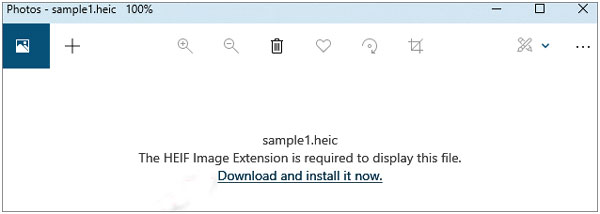
以上が、Google フォトでHEICをJPGに変換する方法です。1枚または2枚のHEIC写真をダウンロードするだけの場合は、無料のオンライン方法を選択できます。ただし、複数のGoogle フォトをJPEGとして同時にダウンロードする場合は、 Coolmuster HEIC Converter(HEIC変換)を試すことを強くお勧めします。シンプル、安全、高速です。
この記事が役に立ったと思われる場合は、ぜひ他の人と共有してください。
関連記事:
Windows 10/8/7のPCでHEICをJPGに変換する方法
WindowsとMacで使用できる11の最高のHEICからJPGへの変換ツール
iMazing HEIC Converterのレビューとその7つの代替品に関する完全ガイド